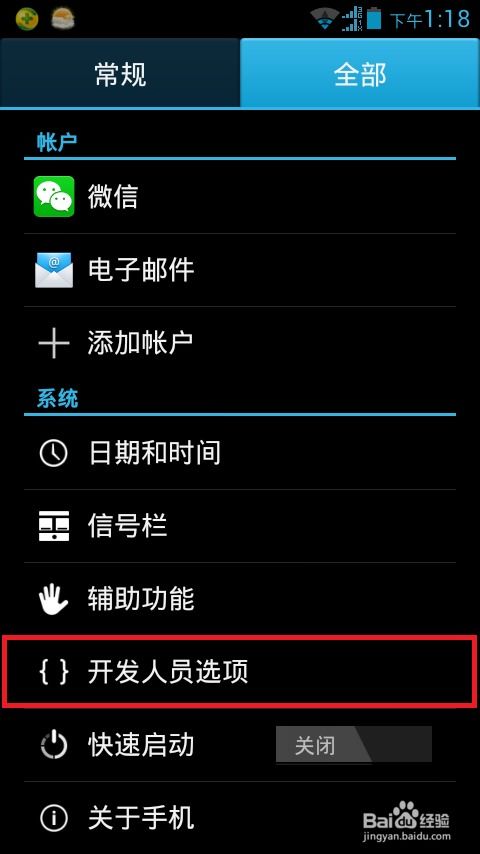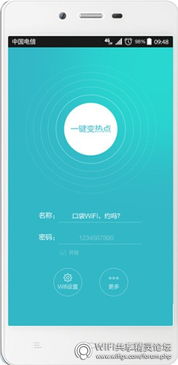安卓系统命令找文件,利用系统命令高效查找文件
时间:2025-01-12 来源:网络 人气:
你有没有想过,在安卓系统里,那些看似复杂的命令其实就像是一把神奇的钥匙,能帮你轻松找到那些隐藏在深处的文件呢?没错,今天就要来和你聊聊这个话题,让你成为安卓系统里的“文件侦探”,轻松找到你想要的文件!
一、初识ADB:你的安卓系统“侦探助手”
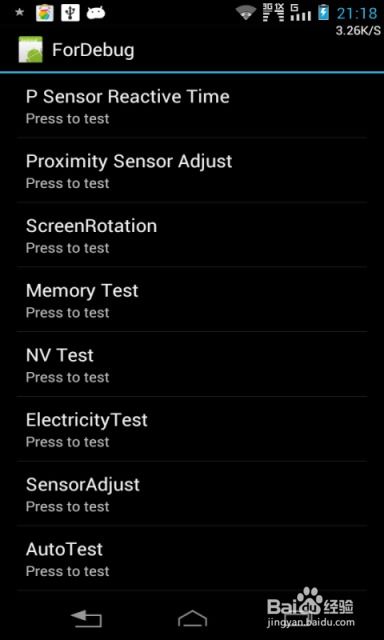
首先,你得认识一下ADB(Android Debug Bridge),这可是安卓系统里的“侦探助手”。它就像一个桥梁,连接着你的电脑和安卓设备,让你可以通过电脑上的命令来操控你的手机。别看它名字长,其实操作起来超级简单。
二、ADB命令大揭秘:找文件必备技能
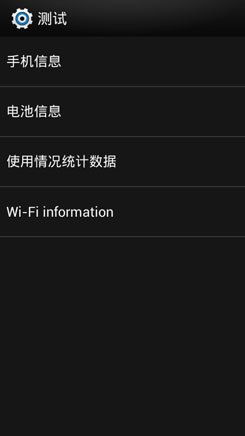
1. 查看设备连接状态:首先,你得确认你的设备已经连接到电脑。在电脑上打开命令提示符,输入`adb devices`,如果能看到你的设备名称,那就说明连接成功了!
2. 推送文件到手机:想要把电脑上的文件传到手机上吗?简单!在命令提示符中输入`adb push [文件路径] [手机路径]`,比如`adb push C:\\muzi.zip /sdcard`,这样就能把电脑上的`muzi.zip`文件传到手机的`sdcard`目录下了。
3. 从手机拉取文件:反过来,如果你需要从手机上把文件传到电脑,那就用`adb pull [手机路径] [电脑路径]`命令。比如`adb pull /sdcard/muzisoft.zip C:\\`,这样就能把手机上的`muzisoft.zip`文件传到电脑的`C:\\`目录下了。
4. 列出目录内容:想要查看某个目录下的文件?`adb shell ls [目录路径]`就能帮你搞定。比如`adb shell ls /sdcard`,就能查看手机`sdcard`目录下的所有文件和文件夹。
5. 进入子目录:如果你需要进入某个子目录,可以使用`cd [目录路径]`命令。比如`adb shell cd /sdcard/Music`,就能进入手机`sdcard/Music`目录。
6. 返回上一级目录:使用`cd ..`命令可以返回上一级目录。
7. 查看当前目录:`pwd`命令可以显示当前目录的路径。
8. 删除文件:想要删除某个文件?`rm [文件路径]`命令就能帮你搞定。比如`adb shell rm /sdcard/muzi.zip`,就能删除手机上的`muzi.zip`文件。
9. 创建目录:使用`mkdir [目录路径]`命令可以创建一个新的目录。比如`adb shell mkdir /sdcard/Movies`,就能在手机上创建一个名为`Movies`的目录。
10. 复制文件:`cp [源文件路径] [目标文件路径]`命令可以复制文件。比如`adb shell cp /sdcard/muzi.zip /sdcard/Movies`,就能把`muzi.zip`文件复制到`Movies`目录下。
三、实战演练:用ADB命令找文件
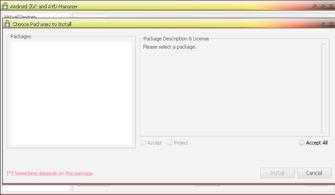
现在,让我们来个实战演练吧!假设你想要在手机上找到一个名为`secret.docx`的文件,但是你不知道它在哪个目录下。你可以按照以下步骤操作:
1. 打开电脑上的命令提示符。
2. 输入`adb devices`确认设备已连接。
3. 输入`adb shell`进入手机系统。
4. 输入`cd /sdcard`进入`sdcard`目录。
5. 输入`ls`查看当前目录下的文件和文件夹。
6. 如果没有找到,可以尝试使用`cd ..`返回上一级目录,然后重复步骤5。
7. 当你找到`secret.docx`文件时,就可以使用`adb pull /sdcard/secret.docx C:\\`命令将其复制到电脑上。
怎么样,是不是觉得用ADB命令找文件其实很简单呢?只要掌握了这些技巧,你就能轻松成为安卓系统里的“文件侦探”啦!
相关推荐
教程资讯
系统教程排行